MySQL是一款广泛使用的开源关系型数据库管理系统,其安装过程对于初学者来说可能会遇到一些挑战。本教程将详细介绍在MAC操作系统上安装MySQL的步骤,以及如何配置环境变量和处理可能出现的异常情况。 你需要从官方网站下载MySQL的安装包。访问https://dev.mysql.com/downloads/mysql/,选择你需要的最新版本或特定版本进行下载。下载完成后,通过双击安装包并按照提示进行操作,一路点击“继续”直到输入密码环节。设定好密码后,MySQL将被安装到你的系统中,可以在系统偏好设置中找到它。 接下来是环境配置。打开终端Terminal,确认当前的SHELL类型,通常为-bash。然后,使用`cd /usr/local/mysql`命令进入MySQL的安装目录。接着,使用`sudo vim ~/.bash_profile`编辑bash配置文件。在文件中添加一行`export PATH=${PATH}:/usr/local/mysql/bin`,这将把MySQL的bin目录添加到系统的PATH环境变量中。保存并退出vim,使用`:wq`命令。运行`source ~/.bash_profile`使更改生效。现在,你应该可以通过`mysql -uroot -p`命令登录MySQL,输入之前设置的密码即可。 然而,安装过程中可能会遇到一些问题。例如,如果你在尝试运行`mysql`命令时收到"command not found"的错误,可以通过在终端中输入`cd /usr/local/bin`和`sudo ln -fs /usr/local/mysql/bin/mysql mysql`来解决,这将创建一个软链接,使得系统能够找到MySQL命令。 如果遇到“Access denied for user 'root'@'localhost'”的错误,可能是由于权限问题。你可以通过以下步骤解决: 1. 进入`/usr/local/mysql/bin`目录。 2. 使用`sudo su`获取管理员权限并输入密码。 3. 运行`./mysqld_safe --skip-grant-tables &`以跳过权限验证启动MySQL服务。 4. 输入`./mysql`进入MySQL客户端。 5. 设置新密码:`set password for root@localhost=’你的新密码’;` 6. 执行`flush privileges;`以应用更改。 7. 输入`quit;`退出MySQL客户端。 如果遇到无法关闭MySQL服务器的问题,可以使用`ps aux | grep mysqld`找出MySQL进程的PID,然后用`sudo kill PID`命令结束该进程。 以上就是MAC系统上MySQL的安装、环境配置以及常见异常处理的详细步骤。记住,每个步骤都很重要,确保正确执行,才能避免后续使用中的问题。如果遇到未在此文中提到的问题,可以查阅官方文档或在线社区寻求帮助。
- 粉丝: 0
- 资源: 1
 我的内容管理
展开
我的内容管理
展开
 我的资源
快来上传第一个资源
我的资源
快来上传第一个资源
 我的收益 登录查看自己的收益
我的收益 登录查看自己的收益 我的积分
登录查看自己的积分
我的积分
登录查看自己的积分
 我的C币
登录后查看C币余额
我的C币
登录后查看C币余额
 我的收藏
我的收藏  我的下载
我的下载  下载帮助
下载帮助

 前往需求广场,查看用户热搜
前往需求广场,查看用户热搜最新资源
- (源码)基于Arduino和Python的实时歌曲信息液晶显示屏展示系统.zip
- (源码)基于C++和C混合模式的操作系统开发项目.zip
- (源码)基于Arduino的全球天气监控系统.zip
- OpenCVForUnity2.6.0.unitypackage
- (源码)基于SimPy和贝叶斯优化的流程仿真系统.zip
- (源码)基于Java Web的个人信息管理系统.zip
- (源码)基于C++和OTL4的PostgreSQL数据库连接系统.zip
- (源码)基于ESP32和AWS IoT Core的室内温湿度监测系统.zip
- (源码)基于Arduino的I2C协议交通灯模拟系统.zip
- coco.names 文件


 信息提交成功
信息提交成功
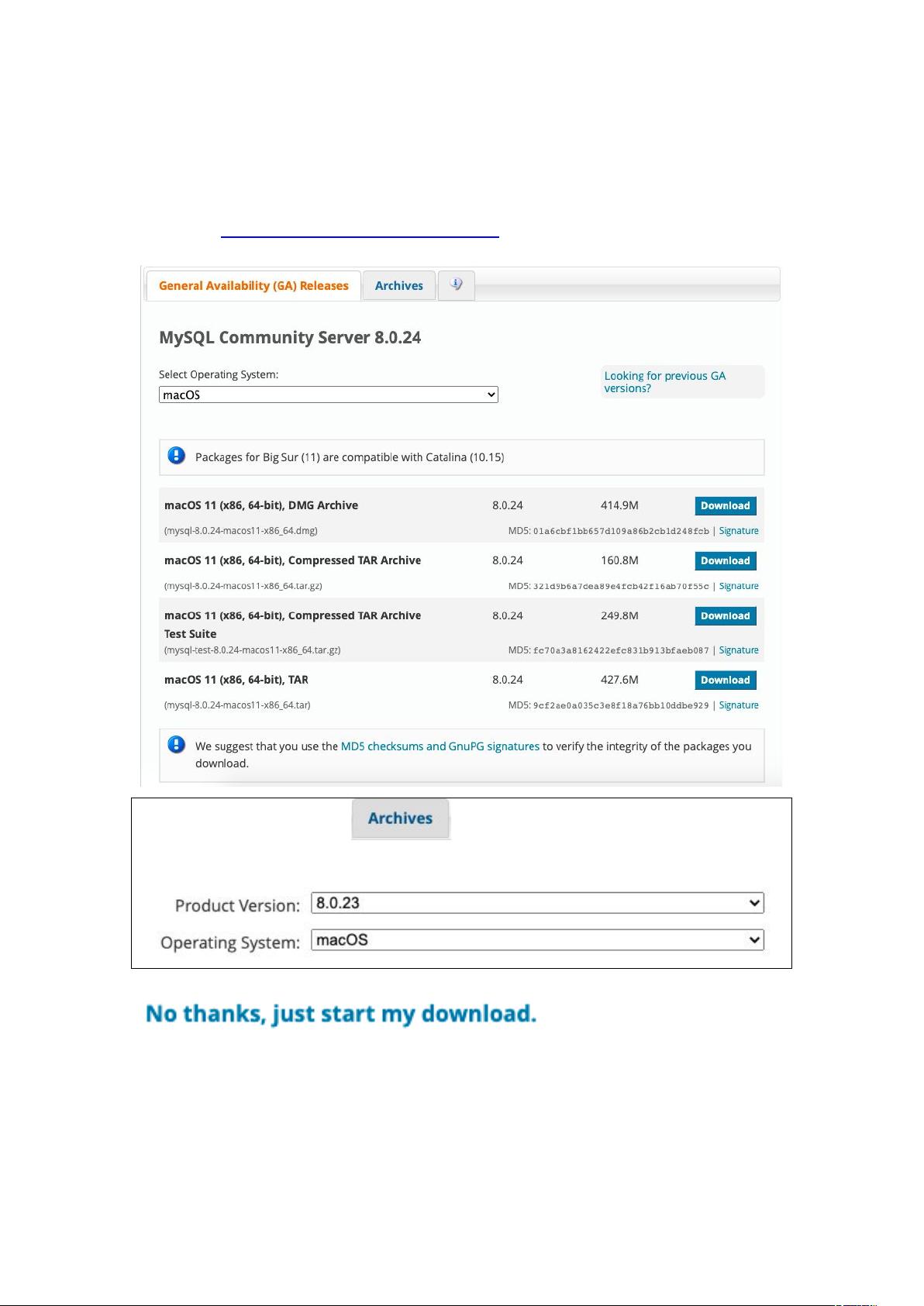
评论0